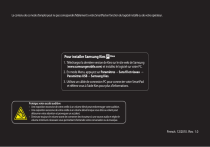3
4
Faites pivoter le SmartPad vers la gauche pour passer en mode paysage.
Les touches suivantes permettent de contrôler la lecture :
1
2
3
4
5
Numéro
1
2
3
4
5
Fonction
Effectuer un retour rapide dans le fichier.
Effectuer un déplacement dans le fichier en faisant glisser la barre.
Effectuer une avance rapide dans le fichier.
Changer la qualité de l’affichage.
Interrompre la lecture. Pour la reprendre, appuyez sur .
1
2
›
Mettre des vidéos en ligne
En mode Menu, appuyez sur YouTube.
Appuyez sur [ ] → Ajouter et sélectionnez une vidéo. Passez à l’étape 8.
Si vous souhaitez mettre en ligne de nouvelles vidéos, appuyez sur pour allumer l'appareil photo.
3
Faites pivoter l'appareil vers la gauche pour passer en mode paysage.
26
Web
4
5
6
7
8
9
Pointez l’objectif vers le sujet et procédez aux réglages nécessaires.
Appuyez sur
Appuyez sur
pour commencer à enregistrer.
pour arrêter l’enregistrement.
Appuyez sur Sauveg. pour mettre en ligne la vidéo que vous venez d’enregistrer.
Saisissez votre nom d’utilisateur et votre mot de passe et appuyez sur
Connexion (si nécessaire).
Saisissez les détails du chargement et appuyez sur Envoyer.
Infos Quotidiennes
Découvrez comment recevoir des informations sur la météo, la bourse, l’actualité et le planning de la journée.
1
2
3
›
Personnaliser les paramètres de l’application Infos
Quotidiennes
En mode Menu, appuyez sur Infos Quotidiennes.
Appuyez sur [ ] → Paramètres → un service d’informations.
our personnaliser les écrans d’infos, définissez les paramètres suivants :
Fonction Option
Sélectionner une ville
Sélectionner action
Permet d'ajouter des villes pour les prévisions météo.
Permet d’ajouter des sociétés pour des informations sur les actions.
Option
Actualisation automatique
Défilement auto widget
Unité
Fonction
Permet de paramétrer les écrans de l’application pour qu’ils soient automatiquement mis à jour avec les toutes dernières informations.
Permet de configurer les widgets des infos quotidiennes pour afficher automatiquement davantage d’informations.
Permet de sélectionner une unité de température à utiliser pour les prévisions météo.
1
2
3
›
Afficher les infos quotidiennes
En mode Menu, appuyez sur Infos Quotidiennes.
Appuyez sur pour actualiser les informations.
Faites défiler vers la gauche ou la droite pour afficher des informations.
Maps
Découvrez comme utiliser Google Maps et calculer un itinéraire.
™
pour localiser votre position géographique, parcourir la carte en ligne pour afficher une rue, une ville ou un pays
1
›
Rechercher un lieu spécifique
En mode Menu, appuyez sur
Maps
.
La carte affiche votre position actuelle.
2
Appuyez sur [ ] → Rechercher.
3
Saisissez un mot clé pour la localisation, puis appuyez sur
•
Appuyez sur ou
.
pour effectuer un zoom avant ou arrière.
•
Pour ajouter des données géographiques à la carte, appuyez sur [ ] →
Données géo → une option.
1
2
3
›
Calculer un itinéraire vers une destination spécifique
En mode Menu, appuyez sur
Maps
.
Appuyez sur [ ] → Itinéraire.
Saisissez les adresses du lieu de départ et du lieu d’arrivée.
Pour saisir une adresse à partir de votre liste de contacts ou indiquer un lieu sur la carte, appuyez sur → Contacts ou Point sur la carte.
4
Sélectionnez un mode de déplacement (voiture, bus ou à pied) et appuyez sur
OK.
5
Appuyez sur un itinéraire pour afficher les détails de votre voyage
(si nécessaire).
6
7
Appuyez sur
Afficher sur le plan.
Lorsque vous avez terminé, appuyez sur [ ] →
Plus
→ Effacer les résultats.
Web
27